Apple kimliğinin kilidini açın, ekran şifresini kaldırın, ekran zamanını atlayın.
- Apple kimliğinin kilidini aç
- İCloud Etkinleştirme Kilidi'ni atla
- Doulci iCloud Kilit Açma Aracı
- Fabrika kilidini iphone
- İPhone Parolasını Atla
- İPhone Parolasını Sıfırla
- Apple kimliğinin kilidini aç
- İPhone 8 / 8Plus'ın kilidini açın
- iCloud Kilidini Kaldırma
- iCloud Deluxe'ün Kilidini Açın
- iPhone Kilit Ekranı
- İPad'in kilidini aç
- İPhone SE'nin kilidini açın
- Tmobile iPhone'un kilidini açın
- Apple Kimliği Parolasını Kaldır
Apple Kimlik Parolanızı mı unuttunuz? 3 Apple Kimlik Parolasını Sıfırlama Yolları
 Tarafından güncellendi Lisa Ou / 26 Ocak 2021 16:30
Tarafından güncellendi Lisa Ou / 26 Ocak 2021 16:30iPhone'umla bir sürü fotoğraf çektim ve onları tüm iOS cihazlarımda paylaştım. Hesap uç dosyalarını iCloud'a yedeklemeye çalıştığımda iCloud şifremi girmemi istedi, ancak hatırlayamıyorum! Parolanın nasıl sıfırlanacağını bilen var mı? Şimdiden teşekkürler.
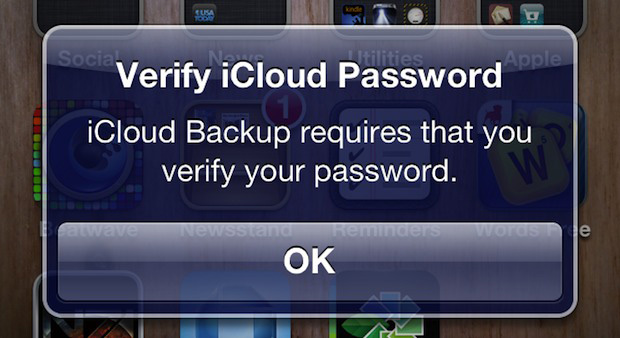
Tüm Apple hizmetlerine benzersiz Apple hesabınızdan erişildiği için Apple kimliği iPhone, iPad, iPod veya Mac kullanıcıları için çok önemlidir. Bu, Apple Kimliğinizin iTunes hesabınız, iCloud hesabınız ve App Store giriş bilgileriniz gibi davrandığı anlamına gelir.
Bu arada, iCloud şifresi, fotoğraflarınız, rehberiniz, mesajlarınız, notlarınız, hatırlatıcılarınız, belgeleriniz ve daha fazlası gibi kişisel bilgilerinizin gizliliğini korumak için kullanılır. Şifreyi unuttuysanız, bu dosyalara iCloud veya iTunes üzerinden erişemezsiniz.
iPhone, iPad veya iPod'unuzda Apple hesabınızın parolasını kesinlikle hatırlamıyorsanız ne yapmalısınız?
Endişelenme
Bu gönderide iCloud şifresini kurtarmanın üç yolunu sunacağız ve ayrıca kullanıcıların iCloud şifresini sıfırladıktan sonra iCloud'dan seçici olarak geri yüklemelerine yardımcı olacak bir üçüncü taraf aracı önereceğiz.

Rehber Listesi
1. Şifremi Unuttum iCloud Şifresini Sıfırla
1. Adım iCloud resmi sitesine giriş yapın ve ardından "Apple Kimliğimi veya şifremi unuttum" seçeneğine tıklayın. Ayrıca doğrudan gidebilirsiniz http://iforgot.apple.com, ardından şifrenizi sıfırlamak için iki seçeneğiniz olacaktır. Onlar:
- Bir e-posta alın - me.com'da biten e-posta adresinize talimatlar alacaksınız.
- Apple kimliğinizi oluştururken seçtiğiniz güvenlik sorularını yanıtlayın.
2. Adım Yukarıdaki seçeneklerden birini seçin ve Apple hesabınızı girin. Click Devam et.
3. Adım Bundan sonra, şifrenizi sıfırlamak veya Apple kimliği ile ilgili güvenlikle ilgili sorularınızı doğrulamak için e-postadaki talimatları izleyin ve işlemi tamamlamak için talimatları izleyin.
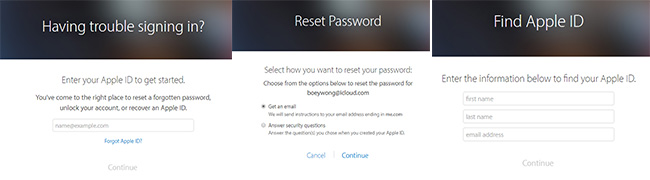
2. Apple kimliğinizi ve şifrenizi unuttuğunuzda şifreyi sıfırlayın.
Hem Apple hesabınızı hem de parolanızı unuttuysanız, başlangıçta Apple Kimliğinizi girmek yerine "Apple Kimliğimi Unuttum" seçeneğine tıklayabilirsiniz. Ya da adımları takip edebilirsiniz.
1. Adım MyCAD'de yazılım Güncelleme ye git http://iforgot.apple.com.
2. Adım Tıklayın Yukarı bak.
3. Adım Ardından, hesabınızı oluşturmak için kullandığınız adı ve e-posta adresini girin.

3. İOS Aygıtında Şifreyi Kurtar
1. Adım MyCAD'de yazılım Güncelleme ye git Ayarlar - iCloud.
2. Adım E-posta adresini girin ve "Apple Kimliğimi veya Parolamı Unuttum" seçeneğine dokunun, ardından iki seçeneğiniz de olacaktır. Apple Kimliğini kurtarmak için yukarıdaki tam adımları izleyin.
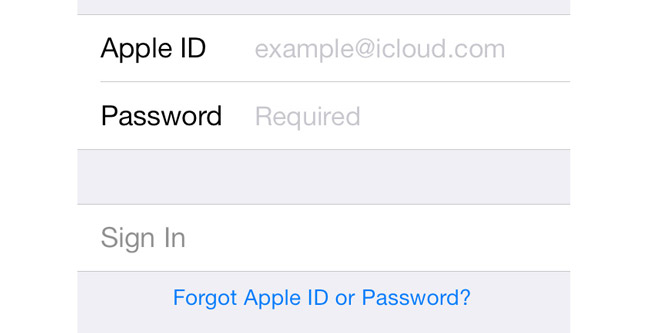
4. Apple kimliğini kaldırın
İPhone Apple kimliğini ve şifresini yeni unuttuysanız, iOS Kilit Açıcı iPhone kilidini kolaylıkla açmak için.
FoneLab iPhone ekranının kilidini açmanıza yardımcı olur, Apple Kimliğini veya şifresini kaldırır, Ekran süresini veya kısıtlama şifresini saniyeler içinde kaldırır.
- İPhone ekranının kilidini açmanıza yardımcı olur.
- Apple Kimliğini veya parolasını kaldırır.
- Ekran süresini veya kısıtlama şifresini saniyeler içinde kaldırın.
Size yardımcı olması kolay bir programdır. Apple kimliğini kaldır iPhone'dan kolaylıkla Yazılımı resmi siteden indirip yükleyebilir, ardından iPhone'u bağlamak için talimatları takip edebilir ve arayüzden Apple Kimliğini Kaldır'ı seçebilirsiniz.

5. İCloud Yedeklemesinden Veri Kurtarma
FoneLab iPhone Veri Kurtarma yapabilen profesyonel bir veri kurtarma aracıdır. kayıp verileri kurtar iPhone bozulsa/kaybolsa veya diğer beklenmeyen durumlarda bile yedekleme dosyasından. Kurtarılabilir veriler arasında kişiler, fotoğraflar, mesajlar, ekler, videolar, müzik, not, hatırlatıcılar vb. bulunur. Nasıl çalıştığına bir göz atalım.
İOS için FoneLab ile fotoğraflar, kişiler, videolar, dosyalar, WhatsApp, Kik, Snapchat, WeChat ve iCloud veya iTunes yedeklemenizden veya cihazınızdan daha fazla veri içeren kaybolan / silinen iPhone verilerini kurtarırsınız.
- Fotoğrafları, videoları, kişileri, WhatsApp ve daha fazla veriyi kolayca kurtarın.
- Kurtarma işleminden önce verileri önizleyin.
- iPhone, iPad ve iPod touch mevcuttur.
1. Adım Bilgisayarınıza yukarıdaki bağlantıyı kullanarak yazılımı indirip yükleyin. Yazılım tamamlandığında otomatik olarak başlayacaktır. Ardından iPhone'unuzu bilgisayara USB kablosuyla bağlayın.

2. Adım İCloud hesabınıza giriş yaptıktan sonra seçim yapmanız gerekiyorsa, çarpma yedek dosyaları alırsınız. Kayıp verileri içerebileceğini düşündüğünüzü seçin ve Tamam'ı tıklayın. Taramayı Başlat.

3. Adım İçeriği ayrıntılı olarak önizleyin. Ardından ihtiyacınız olan öğeleri kontrol edin ve tıklayın Kurtarmak. Alınan dosyalar bilgisayarınıza kaydedilecektir.

Bilgisayarınızdaki yazılımın ücretsiz deneme sürümünü şimdi alın, kurtarma modundaki verileri cihazınızdan da yedeklemek veya kurtarmak için kullanabilirsiniz.
İOS için FoneLab ile fotoğraflar, kişiler, videolar, dosyalar, WhatsApp, Kik, Snapchat, WeChat ve iCloud veya iTunes yedeklemenizden veya cihazınızdan daha fazla veri içeren kaybolan / silinen iPhone verilerini kurtarırsınız.
- Fotoğrafları, videoları, kişileri, WhatsApp ve daha fazla veriyi kolayca kurtarın.
- Kurtarma işleminden önce verileri önizleyin.
- iPhone, iPad ve iPod touch mevcuttur.
